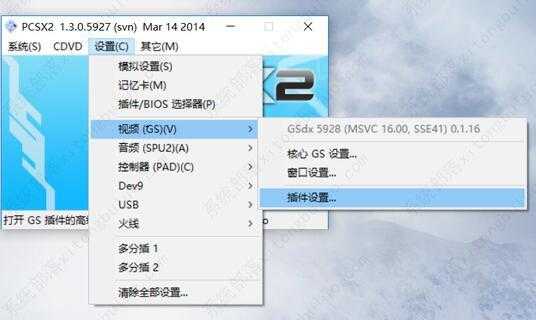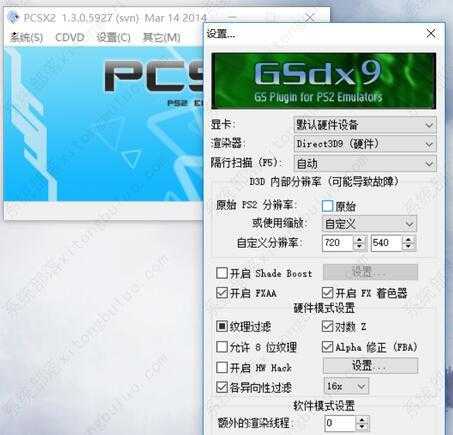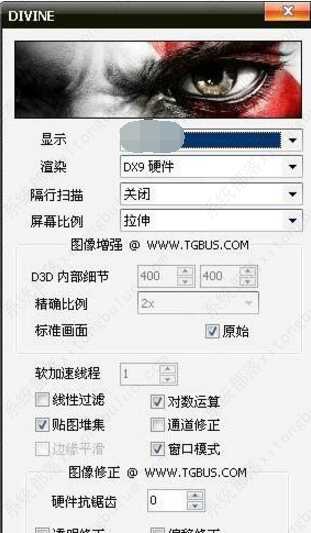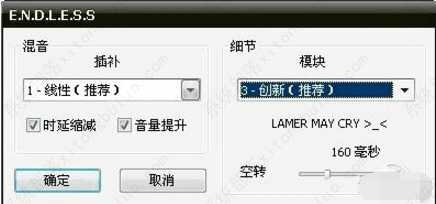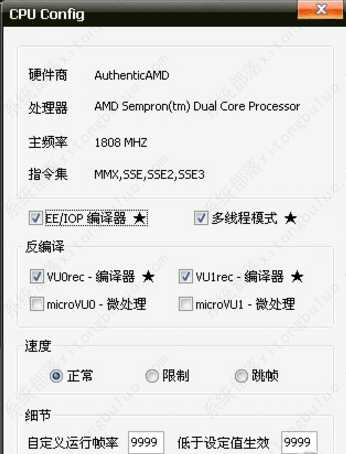pcsx2模拟器采用C语言编写,支持在32位微软Windows和Linux操作系统下使用,那么pcsx2模拟器怎么设置流畅?下面小编就给大家带来了详细的教程,有需要的用户快来看看。
pcsx2模拟器怎么设置流畅?
1、安装后打开pcsx2,点击设置-视频-插件设置
2、取消原始PS2分辨率后面的“勾号”
3、在自定义分辨率输入自己想要的数值,如1920*1080(1080P)
4、抗锯齿机就选中各向异性过滤,选中抗锯齿倍数(最高16倍)
5、如果想要流畅体验的,也可以尝试使用下面的方法,插件配置如图(最好与图中一样)
6、图像的设置请参考下图设置
7、声音的话就用推荐的就可以了,没有什么变动
8、CPU这个设置的话要注意要和图中的勾选一样
9、这里的设置是搞游戏的运行速率的,用双倍循环速率,为了不让游戏卡。
今天的文章pcsx2模拟器怎么设置流畅?分享到此就结束了,感谢您的阅读,如果确实帮到您,您可以动动手指转发给其他人。
版权声明:本文内容由互联网用户自发贡献,该文观点仅代表作者本人。本站仅提供信息存储空间服务,不拥有所有权,不承担相关法律责任。如发现本站有涉嫌侵权/违法违规的内容, 请发送邮件至 举报,一经查实,本站将立刻删除。
如需转载请保留出处:https://bianchenghao.cn/28198.html